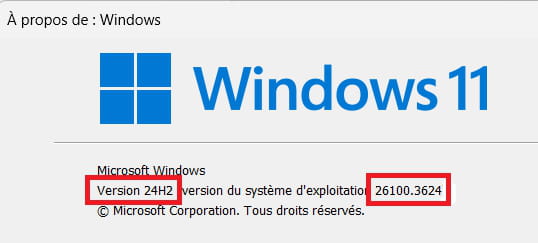PC de plus en plus lent !
kaumune Messages postés 27433 Date d'inscription Statut Contributeur Dernière intervention -
Bonjour,
Je suis encore débutant en graphisme et utilisateur de Photoshop, Illustrator et Indesign. Alors, depuis trois jours j'ai constaté que mon PC est de plus en plus lent surtout lorsque je travail sur photoshop. Même lorsqu'il s'agit d'un petit document il y a beaucoup de latence.
J'ai essayé de suivre et d'appliquer quelques tutos mais l'impression qu'il est encore plus lent à l'exécution des tâches, mais rapide au démarrage.
Merci de me venir en aide s'il vous plaît !
Windows / Chrome 135.0.0.0
- Indesign
- Pc portable i5 - Meilleures réponses
- Cash vin - Meilleures réponses
- Pc lent - Guide
- Plus de son sur mon pc - Guide
- Reinitialiser pc - Guide
- Downloader for pc - Télécharger - Téléchargement & Transfert
- Forcer demarrage pc - Guide
7 réponses

Non c'est lourd, cibler ce que l'on veut faire et n'en avoir qu'un ouvert à la fois pour commencer?
Attention pour économiser sur le matériel c'est pénible à l'utilisation, faut pas laisser ouvert à moitié en tâche de fond.

Salut,
Pour ajouter de l'eau au moulin, j'ajouterais de la RAM, mettrais Windows à jour et aussi en réduisant les tâches de fond, ça pourrait aider à retrouver une performance antérieure si plus de performances il y a eu.
Si vous voulez inspecter et faire le ménage dans les processus inutiles en démarrage automatique avec Autoruns et Services.msc
Télécharger Autoruns ici, extraire tout dans un nouveau dossier n'importe ou, et l'exécuter en tant qu'administrateur.
https://learn.microsoft.com/en-us/sysinternals/downloads/autoruns
Si messages d'erreurs, essayer la version 13.98
https://filehippo.com/fr/download_autoruns/13.98/
Regarder tous les détails, faire des recherches si il faut.
Dans les onglets "Logon" (Registre Run, Démarrage) et "Scheduled Tasks" (Tâches planifiées), désactiver ou supprimer du démarrage automatique des éléments tiers inutiles pas de Microsoft ou Windows importants, soit en les décochant, ou par clic droit > Delete.
Regarder l'onglet "Services", mais ne pas les désactiver si parfois utiles, c'est mieux de les passer en mode "Manuel" (À la demande) avec services.msc de Windows, par clic droit sur le bouton Démarrer > Exécuter: services.msc
Avec Autoruns on a la liste des services Non-Windows, ça aide.
Les changements seront pris en compte en redémarrant Windows.
Après, avec Process Explorer, vous ne devriez voir que des processus Microsoft ou presque.
https://learn.microsoft.com/en-us/sysinternals/downloads/process-explorer
Puis si vous voulez inspecter plus en profondeur pour des éléments indésirables avec RegRun Reanimator, le télécharger sur le site officiel
https://greatis.com/security/reanimator.html
Cliquez sur Fix Problems et ensuite sur Fix Malware Issues
Attention, il détecte des éléments hasardeux, des fois bons, des fois mauvais, des fois importants aussi, il est important de trier, par déductions ou recherches Internet et/ou analyses VirusTotal des fichiers exécutables ou drivers, pour ne supprimer que des virus ou inutiles.
https://www.virustotal.com/gui/home/upload
Il y a les onglets en haut pour voir les différents types d'items.
Il montre des détails comme les types, les noms et la localisation des fichiers etc. ce qui sert des indices souvent concrets.
Qu'un élément soit marqué en rouge (Souvent mauvais), jaune, bleu ou vert, c'est l'utilisateur/utilisatrice qui doit juger de la pertinence de ce qu'il détecte.
Vous pouvez utiliser le clic droit > Copy to Clipboard (Presse papier) pour copier le texte des détections. (Ça aide dans les recherches)
Cocher les items à supprimer et non les autres et cliquer sur le bouton rouge pour les supprimer, et confirmer, continuer en cliquant sur Next pour vérifier dans tous les onglets ou il y a des éléments détectés.
Puis à Finish!, si besoin, cliquer sur le bouton "Restart is Required" pour redémarrer Windows.
Si il ne montre pas ce que vous souhaitez détecter, utiliser Filter Set ou Inspection Mode pour tout voir, mais redoublez de prudence sur ce que vous supprimez.
Ou en fermant la première fenêtre de Reanimator par le X en haut à droite, et l'onglet Reanimator > Anti Spyware Full Check...
Salut,
Non il ne s'agit pas de la même machine ! Voici les infos systèmes :
Processeur Intel(R) Core(TM) i5-6500 CPU @ 3.20GHz 3.19 GHz
Mémoire RAM installée 8,00 Go (7,89 Go utilisable)
Type du système Système d’exploitation 64 bits, processeur x64
Édition Windows 11 Professionnel
Version 21H2
Vous n’avez pas trouvé la réponse que vous recherchez ?
Posez votre question
Bonjour
Bon c'est un peu mieux, c'est le minimum pour faire tourner windows 11.
Voilà comment un site de vente d'ordinateur parle aux utilisateurs de logiciels Photoshop, Illustrator et Indesign, dès qu'on parle graphisme aujourd'hui et c'est trois poids lourds presque inévitables:
https://hellorse.fr/nos-guides-dachat/guide-dachat-informatique-optez-pour-des-choix-durables-et-economiques/que-regarder-avant-dacheter-un-pc-portable/quel-pc-portable-choisir-pour-creative-cloud
Ou comment casser sa tirelire
Salut Eric,
Oui article très intéressant, mais je tiens tout de même à signaler que sur mon pc j'ai installé Photoshop, Illustrator et Indesign 2023 ! Pare que je sais que ces logiciels sont gourmand en ressources. Installer des versions plus récentes ne fonctionneraient certainement pas bien.
Mais comme précisé plus haut, la latence a été constaté que depuis quelques jours.
Que dois-je faire ? Faut-il installer des versions de 2022 ?
Merci

Slt
1 - 8 Go de RAM, c'est trop peu, 16 est un minimum
2 - Comment sont réglées les préférences de Photoshop en matière de % de mémoire allouée et disques de travail ?
Quelle place restent-ils sur ce ou ces disques de travail ?
Il est fortement conseillé d'avoir un disque de travail différent de celui de Windows
Je disque bien disque et pas lecteur
Vues les faibles capacités du PC, il faut bien évidemment éviter de travailler avec n programmes ouverts en même temps